|
|
|
|
Bu kontrol paneli, modeline bağlı olarak makinenizden farklı olabilir. Çeşitli kontrol paneli türleri vardır. |
M267xN/M287xND
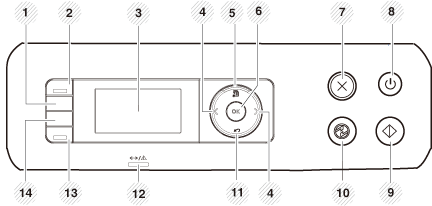
|
1 |
Ehliyet gibi iki taraflı bir kimlik kartının her iki tarafını tek bir sayfaya kopyalamanıza imkan verir (bkz Kimlik kartı kopyalama). |
||
|
2 |
|
Tarama ve kopyalama modu arasında geçiş yapar. LED'i tarama moduna geçer ve kopyalama modunda kapanır. |
|
|
3 |
|
Mevcut durumu gösterir ve bir işlem sırasında gerekli iletileri görüntüler. |
|
|
4 |
Sol/Sağ Okları |
Seçilen menüde bulunan seçenekler arasında gezinmeyi sağlar ve değerleri artırır ya da azaltır. |
|
|
5 |
|
|
Menü modunu açar ve kullanılabilir menüleri gözden geçirmenizi sağlar (bkz. Menüye erişim). |
|
6 |
|
Ekrandaki seçimi onaylar. |
|
|
7 |
|
|
Bir işlemi herhangi bir zamanda durdurur. |
|
8 |
|
|
Gücü açar veya kapatır ya da makineyi güç tasarrufu modundan uyandırır. Makineyi kapatmanız gerekirse, bu düğmeye üç saniyeden uzun süre basın. |
|
9 |
|
|
İşi başlatır. |
|
10 |
|
|
Güç tasarrufu moduna geçer. |
|
11 |
|
|
Bir üst menüye dönmenizi sağlar. |
|
12 |
Makinenizin durumunu gösterir (bkz. Durum LED ışığını anlama). |
||
|
13 |
Eko |
Toner tüketimini ve kağıt kullanımını azaltmak için Eko moduna girer (bkz. Eko yazdırma). |
|
|
14 |
|
Orijinal soluk lekeler veya karanlık görüntüler içeriyorsa, daha kolay okunabilir bir kopya oluşturmak için parlaklık seviyesini ayarlar. |
|
M267xF/M267xFN/M287xFD/M267xFH/M287xFW/ M267xHN/M287xHN
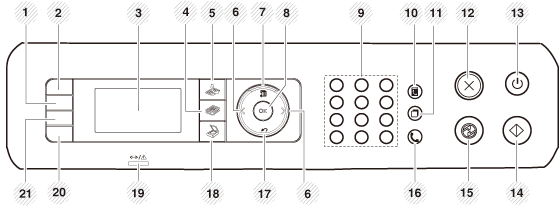
|
1 |
|
Orijinal soluk lekeler veya karanlık görüntüler içeriyorsa, daha kolay okunabilir bir kopya oluşturmak için parlaklık seviyesini ayarlar. |
||||
|
2 |
Ehliyet gibi iki taraflı bir kimlik kartının her iki tarafını tek bir sayfaya kopyalamanıza imkan verir (bkz Kimlik kartı kopyalama). |
|||||
|
3 |
|
Mevcut durumu gösterir ve bir işlem sırasında gerekli iletileri görüntüler. |
||||
|
4 |
|
|
Fotokopi moduna geçer. |
|||
|
5 |
|
|
Faks moduna geçer. |
|||
|
6 |
Sol/Sağ Okları |
Seçilen menüde bulunan seçenekler arasında gezinmeyi sağlar ve değerleri artırır ya da azaltır. |
||||
|
7 |
|
|
Menü modunu açar ve kullanılabilir menüleri gözden geçirmenizi sağlar. |
|||
|
8 |
|
Ekrandaki seçimi onaylar. |
||||
|
9 |
Sayı tuş takımı |
Bir numarayı arar veya alfasayısal karakterler girer. |
||||
|
10 |
|
|
Sık kullanılan faks numaralarını saklamanızı veya saklanmış faks numaralarını aramanızı sağlar. |
|||
|
11 |
|
|
Hazır modundayken son numarayı yeniden çevirir veya düzenleme modundayken bir faks numarasına duraklama(-) ekler. |
|||
|
12 |
|
|
Bir işlemi herhangi bir zamanda durdurur. |
|||
|
13 |
|
|
Gücü açar veya kapatır ya da makineyi güç tasarrufu modundan uyandırır. Makineyi kapatmanız gerekirse, bu düğmeye üç saniyeden uzun süre basın. |
|||
|
14 |
|
|
İşi başlatır. |
|||
|
15 |
|
|
Güç tasarrufu moduna geçer. |
|||
|
16 |
|
|
Bu düğmeye bastığınızda, arama sesi duyabilirsiniz. Sesi duyunca faks numarasını girin. Bu işlem hoparlörlü telefonu kullanarak arama yapmak gibidir. |
|||
|
17 |
|
|
Bir üst menüye dönmenizi sağlar. |
|||
|
18 |
|
|
Tarama moduna geçer. |
|||
|
19 |
Makinenizin durumunu gösterir (bkz. Durum LED ışığını anlama). |
|||||
|
20 |
|
Toner tüketimini ve kağıt kullanımını azaltmak için Eko moduna girer (bkz. Eko yazdırma). |
||||
|
21 |
Bu düğmeye bastığınızda ekranda sorusu görünür. Sadece aktif ekranı yazdırmak istiyorsanız, öğesini seçin. Tüm ekranı yazdırmak istiyorsanız, öğesini seçin.
|
|||||
|
21 |
|
Kopyalanan görüntünün boyutunu, orijinal belgeleri tarayıcı camından kopyalarken %25−400 arasında küçültebilir ya da büyütebilirsiniz. (bkz. Küçültülmüş veya büyütülmüş kopya). |
||||
|
|
Kablosuz ağ bağlantısını bilgisayar olmadan kolayca yapılandırır (bkz. Kablosuz ağ kurulumu). |
|||||











